网络运维|DHCP地址池
2020-05-20 13:51 作者:艾锑无限 浏览量:
网络运维|DHCP地址池
大家好,我是一枚从事IT外包的网络运维工程师,今天和大家分享的是,模块管理中的VAP模块,那么又如何在web页面下做DHCP相关的配置。简单网络运维,从Web管理学习,一步一步学成网络运维大神。DHCP地址池
背景信息
配置基于全局地址池和基于接口地址池,用于在网络中为客户端动态分配IP地址等信息。操作步骤
-
全局使能DHCP功能
- 登录Web网管后,依次单击“高级 > IP业务 > DHCP地址池”,进入“DHCP地址池”页面。
- 单击“DHCP状态”后对应的开关,选择使能或去使能DHCP功能,如图1-241所示。
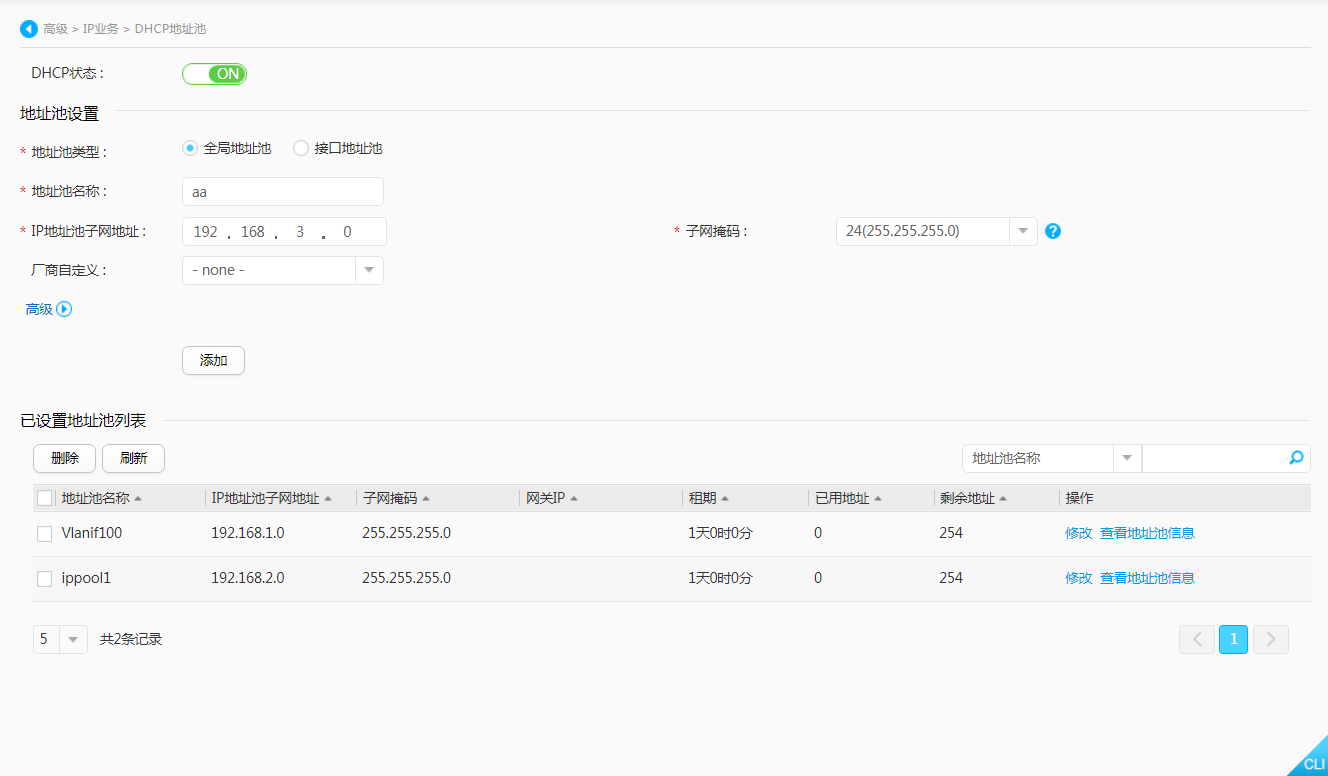
- 选择“ON”,表示使能DHCP功能。系统会弹出“提示”对话框,单击“确定”,完成使能DHCP功能。
- 选择“OFF”,表示去使能DHCP功能。系统会弹出“确认”对话框,确认是否去使能DHCP功能,单击“确定”,完成去使能DHCP功能。
-
新建DHCP地址池
- 登录Web网管后,依次单击“高级 > IP业务 > DHCP地址池”,进入“DHCP地址池”页面。
- 选择“地址池类型”为“全局地址池”或“接口地址池”,并根据需要依次选择或输入各参数,配置DHCP地址池,如图1-242所示。具体参数请参见表1-98和表1-99。
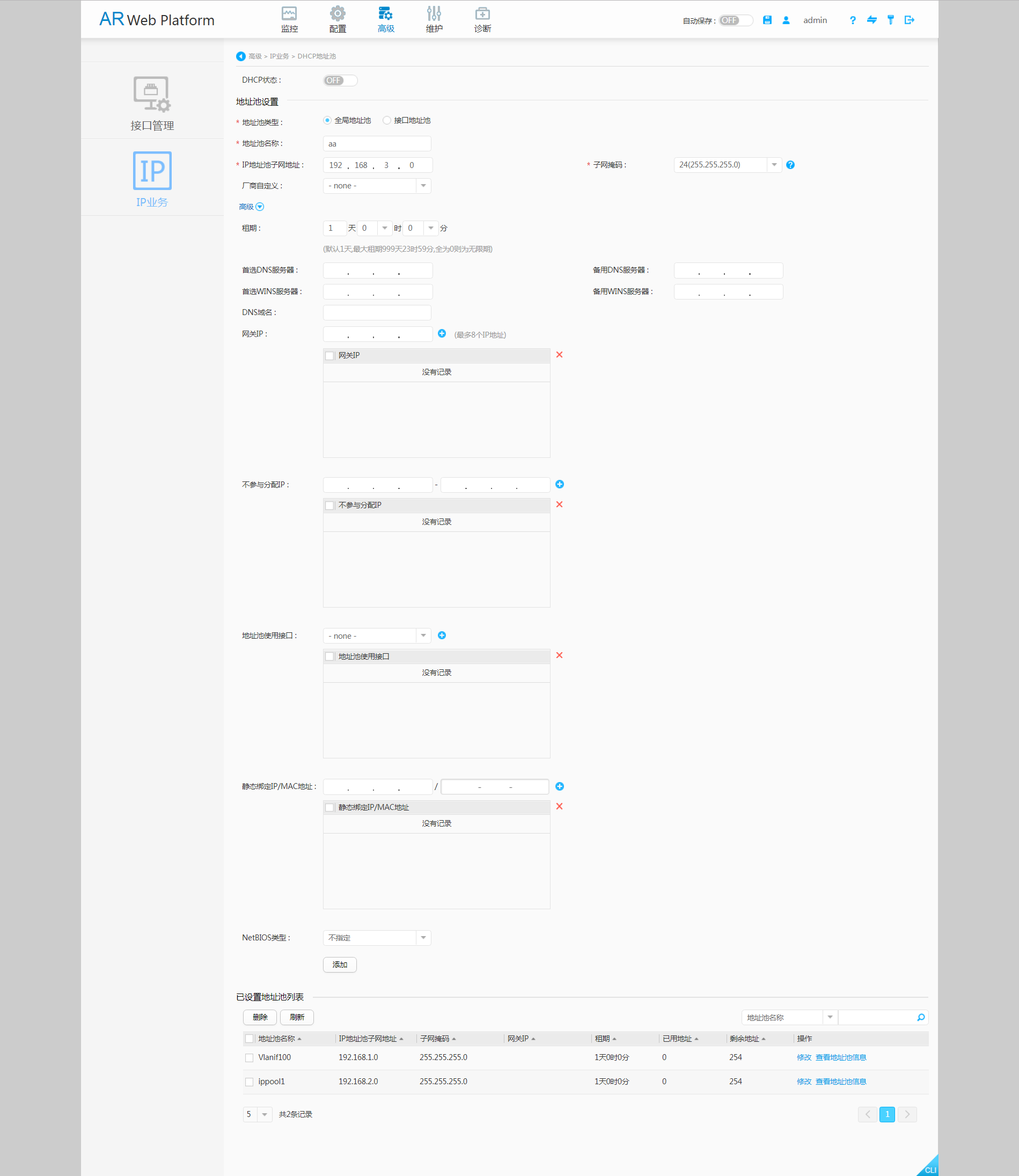
| 项目 | 说明 |
|---|---|
| 地址池名称 | 指定新建的全局地址池名称,1~64个字符,只能包含数字、字母、“.”、“-”、“_”,其中“-”与“--”不能单独使用。 |
| IP地址池子网地址 | 指定全局地址池下可分配的网段地址。 |
| 子网掩码 | 指定分配给DHCP客户端的IP地址的子网掩码,即当前所选接口的子网掩码。网关IP地址和子网掩码可确定接口地址池的范围。 |
| 厂商自定义 |
配置全局地址池的自定义选项。其中参数说明为:
|
| 租期 |
分配给DHCP客户端的地址租期,即DHCP客户端使用服务器分配的IP地址的时间长短。 配置地址租期时,可以根据此地址池下的客户端与该物理网络连接的时间长短来考虑设置值。例如,对于无线网络这样的客户端频繁连接和断开的网络,可以设置一个较短的地址租期,例如0天8小时0分钟。如果客户端长期稳定,可以配置租期相对较长,甚至无限期。 |
| 首选DNS服务器 | 分配给DHCP客户端的首选DNS服务器地址。 |
| 备用DNS服务器 | 分配给DHCP客户端的备用DNS服务器地址。当DHCP客户端通过首选DNS服务器域名解析失败时,向备用DNS服务器请求域名解析。 |
| 首选WINS服务器 | 分配给DHCP客户端的首选WINS服务器地址。在Windows操作系统下,通过NetBIOS协议通信的主机需要进行主机名到IP地址的解析。NetBIOS主机名解析方法包括本地名字解析、广播查询和WINS服务器解析等多种方式。其中,WINS服务器解析需要由WINS服务器完成。首选WINS服务器与DHCP服务器之间需要保证路由可达。 |
| 备用WINS服务器 | 分配给DHCP客户端的备用WINS服务器地址。当DHCP客户端通过首选WINS服务器NetBIOS主机名解析失败时,向备用WINS服务器请求解析。备选WINS服务器与DHCP服务器之间需要保证路由可达。 |
| DNS域名 | DNS服务器为DNS客户端分配的域名后缀。 |
| 网关IP |
全局地址池的出口网关地址。新建或删除网关IP地址步骤如下:
|
| 不参与分配的IP |
指不参与自动分配的IP地址。当某些IP地址已分配给其它服务(如DNS服务器)使用,就不能再自动分配给客户端使用,需要将此类地址配置为不参与分配的IP地址。这样,不仅可以避免地址冲突,而且可以减少地址分配期间的检测时间,从而提高DHCP分配效率。新建或删除不参与分配的IP地址步骤如下:
|
| 地址池使用接口 |
选择地址池的使用接口,从该接口上线的用户可以在全局地址池中获取到IP地址等配置信息。新建或删除地址池使用接口步骤如下:
|
| 静态绑定IP/MAC地址 |
静态绑定IP/MAC地址将“可分配IP地址范围”中IP地址与客户端的MAC地址绑定。当DHCP服务器收到该MAC地址的客户端的申请IP地址的请求时,将选择与此客户端MAC绑定在一起的固定IP地址指定给该客户端。新建或删除静态地址绑定表项的配置步骤如下:
|
| NetBIOS类型 |
选择客户端的NetBIOS服务节点类型,可选择的类型有:
|
| 项目 | 说明 |
|---|---|
| 接口选择 |
选择指定DHCP服务器接口地址池对应的接口。接口IP所在网段范围的地址可供分配。 单击“接口选择”右边的  。在弹出的“接口列表”页面,选择要配置地址池的接口,单击“确定”,返回DHCP地址池页面。 。在弹出的“接口列表”页面,选择要配置地址池的接口,单击“确定”,返回DHCP地址池页面。 |
| 接口IP地址 | 当前所选接口的IP地址,即DHCP客户端使用的网关地址。 |
| 掩码 | 分配给DHCP客户端的IP地址的子网掩码,即当前所选接口的子网掩码。网关IP地址和子网掩码可确定接口地址池的范围。 |
| 厂商自定义 |
配置接口地址池的自定义选项。其中参数说明为:
|
| 租期 | 参见表1-98。 |
| 首选DNS服务器 | 参见表1-98。 |
| 备用DNS服务器 | 参见表1-98。 |
| 首选WINS服务器 | 参见表1-98。 |
| 备用WINS服务器 | 参见表1-98。 |
| DNS域名 | 参见表1-98。 |
| 不参与分配的IP | 参见表1-98。 |
| 静态绑定IP/MAC地址 | 参见表1-98。 |
| NetBIOS类型 | 参见表1-98。 |
- 单击“添加”,完成DHCP地址池配置。
-
修改DHCP地址池
- 登录Web网管后,依次单击“高级 > IP业务 > DHCP地址池”,进入“DHCP地址池”页面。
- 在“已设置地址池列表”中,单击待修改的DHCP地址池名称右边的“修改”,系统显示“修改DHCP地址池”页面。
- 在“修改DHCP地址池”页面,重新输入或选择各项参数,如表1-98、表1-99所示。
- 单击“确定”,完成配置。
-
删除DHCP地址池
- 登录Web网管后,依次单击“高级 > IP业务 > DHCP地址池”,进入“DHCP地址池”页面。
- 在“已设置地址池列表”中,选中待删除DHCP地址池前的复选框,单击“删除”。
- 在系统弹出“确认”对话框单击“确定”,删除选择的DHCP地址池。
-
查看地址池信息
- 登录Web网管后,依次单击“高级 > IP业务 > DHCP地址池”,进入“DHCP地址池”页面。
- 在“已设置地址池列表”中,选中需要查看的地址池,单击“查看地址池信息”,进入“查看地址池信息”页面,如图1-243所示。具体参数说明请参见表1-100。
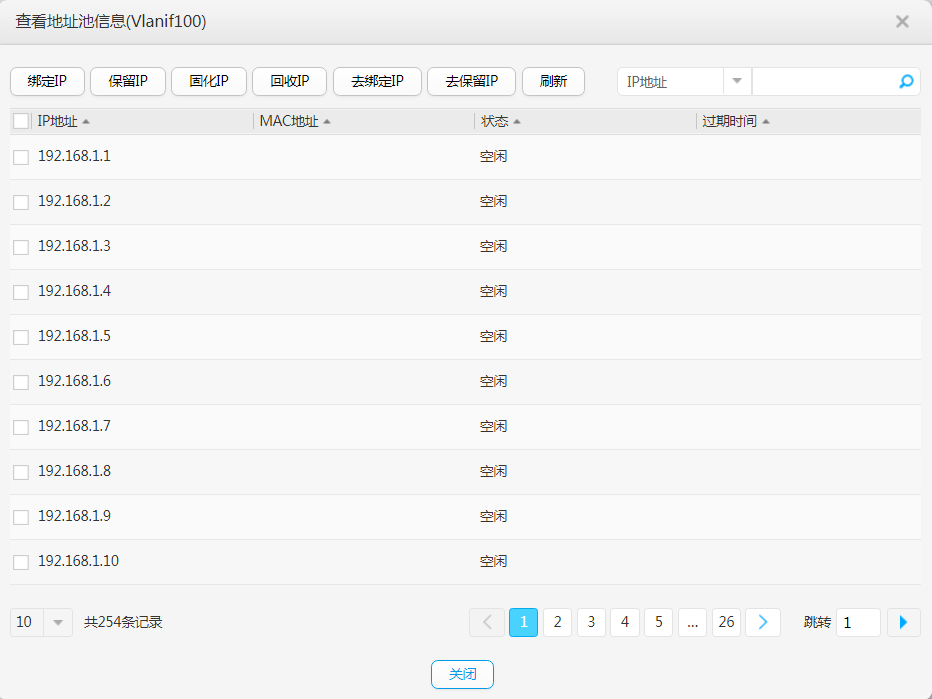
| 配置项 | 说明 |
|---|---|
| 绑定IP | 采用静态地址绑定方式将接口地址池中的IP地址与MAC地址绑定。 |
| 保留IP | 配置地址池中不参与自动分配的IP地址。 |
| 固化IP | 锁定IP地址池。 |
| 回收IP | 重置设备上已经配置的IP地址池。 |
| 去绑定IP | 删除全局地址池下IP地址与MAC地址的绑定关系。 |
| 去保留IP | 删除指定的不参与自动分配的IP地址范围。 |
-
刷新DHCP地址池
- 登录Web网管后,依次单击“高级 > IP业务 > DHCP地址池”,进入“DHCP地址池”页面。
- 在“已设置地址池列表”中,单击“刷新”,刷新地址池列表。
-
搜索DHCP地址池
- 登录Web网管后,依次单击“高级 > IP业务 > DHCP地址池”,进入“DHCP地址池”页面。
-
在“已设置地址池列表”中,选择搜索项,输入搜索项内容,单击“
 ”,查看搜索出的DHCP地址池信息。
”,查看搜索出的DHCP地址池信息。
相关文章
 关闭
关闭


 。重复执行上述操作,最多可创建8个网关IP地址。
。重复执行上述操作,最多可创建8个网关IP地址。 。
。 。重复执行上述操作,可创建多个不参与分配的IP地址或IP地址范围。
。重复执行上述操作,可创建多个不参与分配的IP地址或IP地址范围。 。
。 。重复执行上述操作,最多可创建8个地址池使用接口。
。重复执行上述操作,最多可创建8个地址池使用接口。 。
。 。重复执行上述操作,可创建多条静态地址绑定表项。
。重复执行上述操作,可创建多条静态地址绑定表项。 。
。

